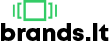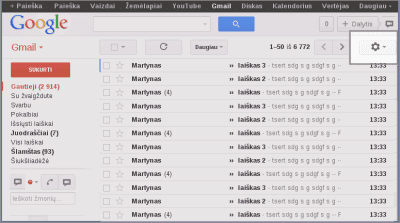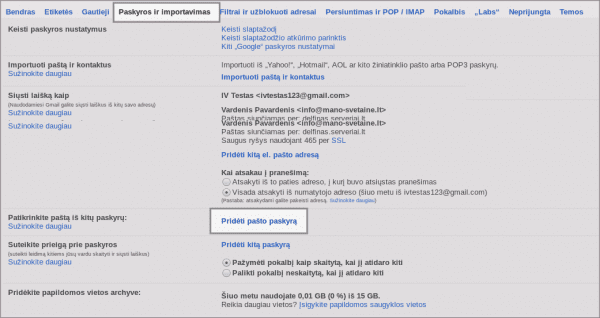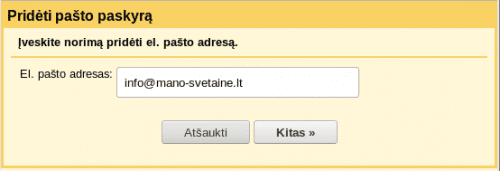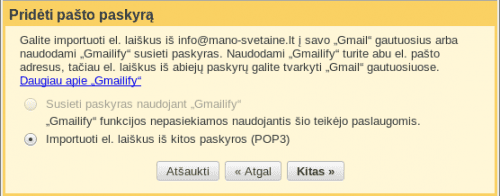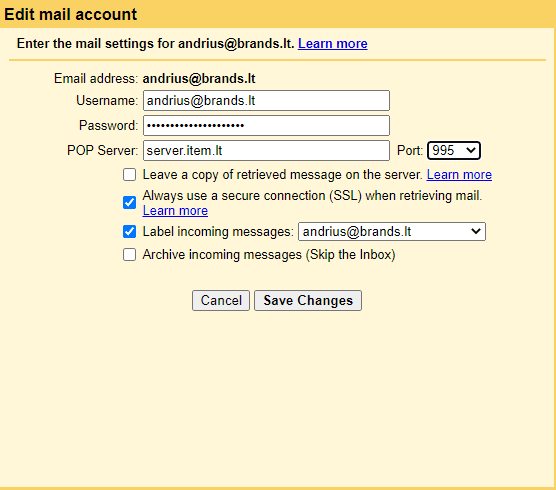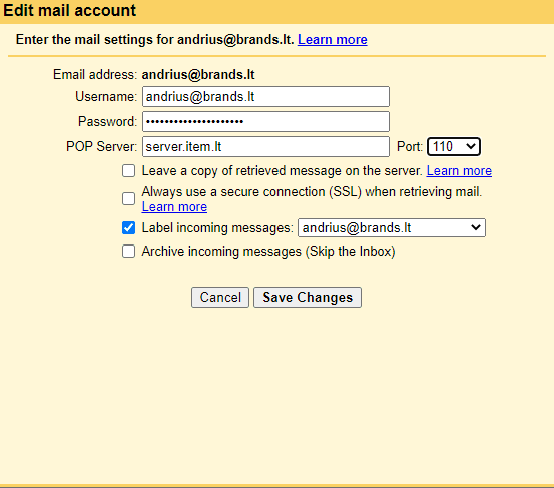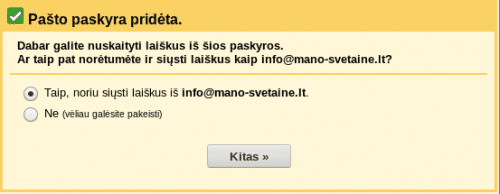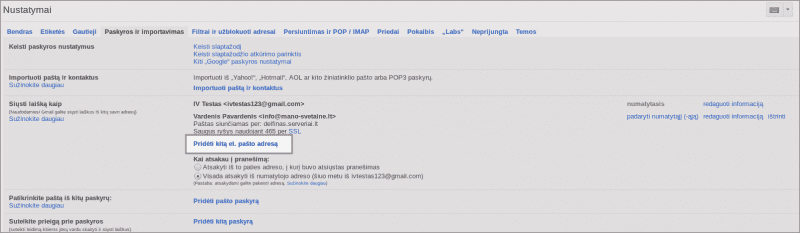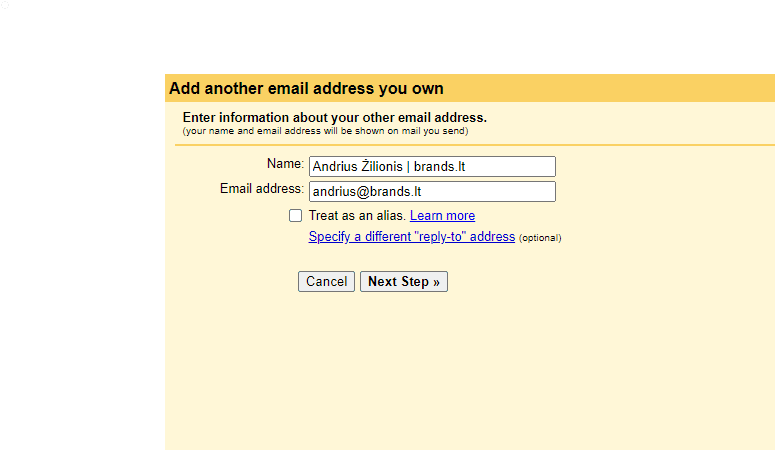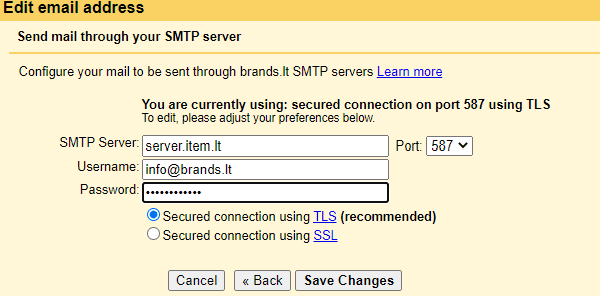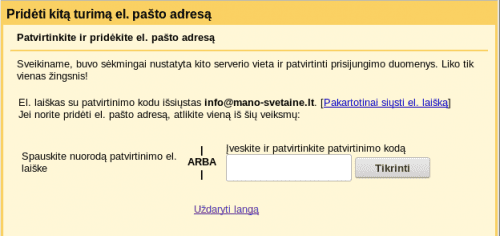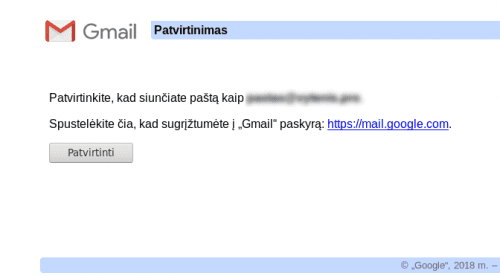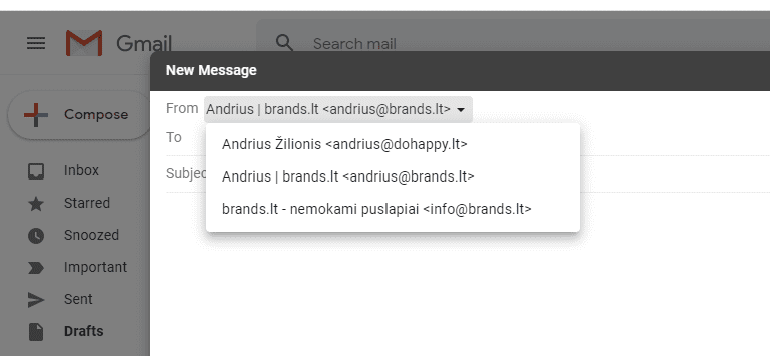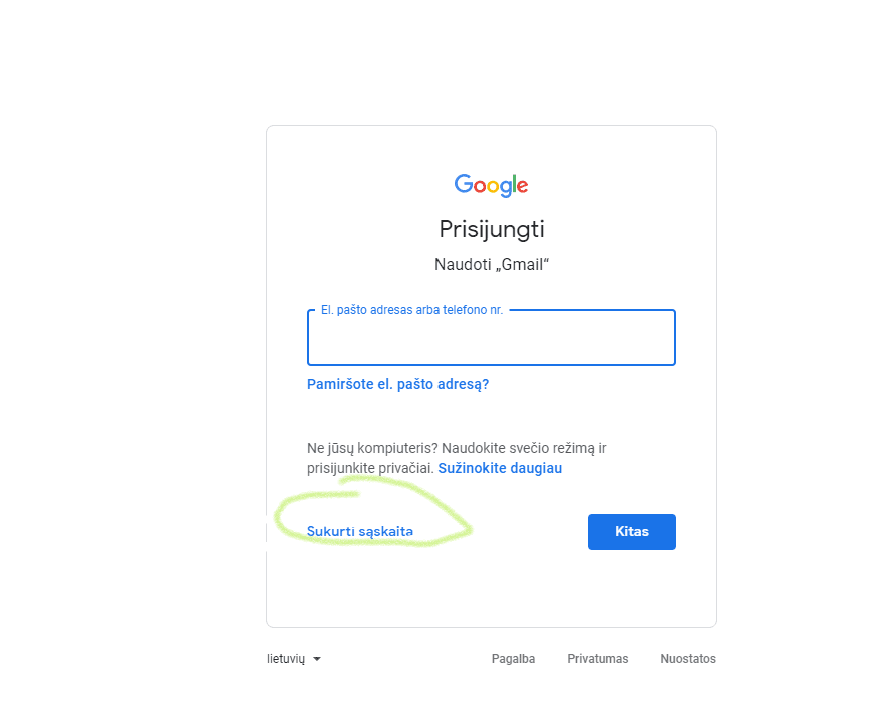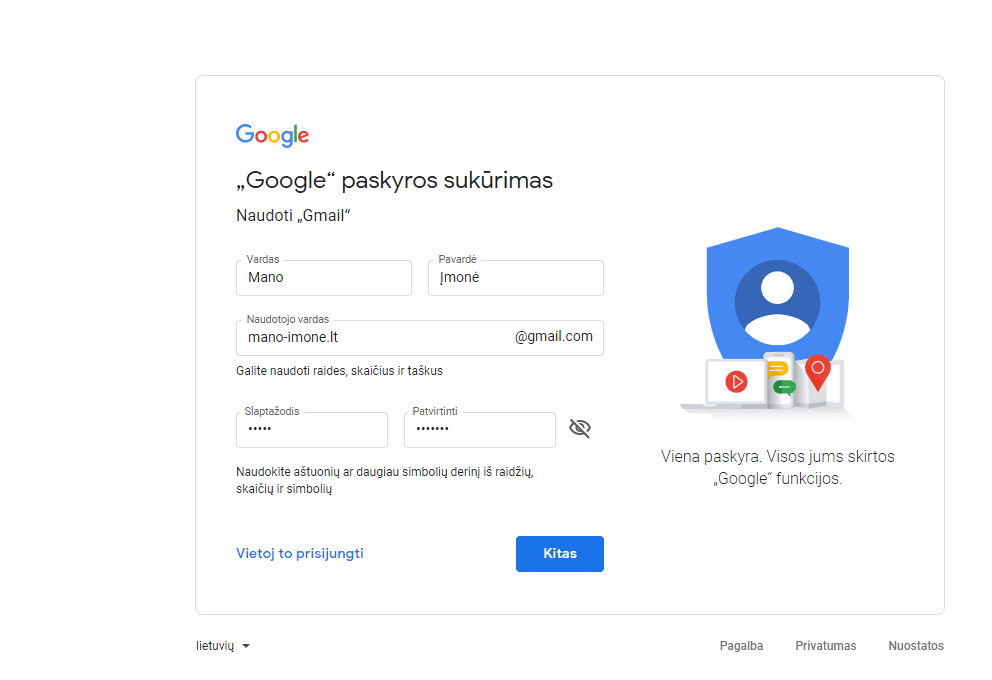Turėkite solidų el.pašto adresą, su savo įmonės pavadinimu
Norėdami turėti savo įmonės el.paštą – parašykite, kokių adresų norite. Formuoti domenus galite taip, kaip pageidaujate, tik galūnė turi būti tokia, koks Jūsų www adresas. T.y. Jeigu jūsų www adresas yra www.imonesadresas.lt tai el.paštai gali būti …….@imonesadresas.lt
Pavyzdžiai, kaip galima formuoti jūsų įmonės el.pašto adresus:
vardas@imonesadresas.lt
andrius@imonėsadresas.lt
info@imonesadresas.lt
betkokszodis@imonesadresas.lt
buhalterija@imonesadresas.lt
vardas.pavarde@imonesadresas.lt
v.pavarde@imonesadresas.lt
….. ir taip toliau.
Yra du / trys būdai kaip valdyti savo el. paštą.
1.Prijungti jį prie gmail.com el.pašto. (rekomenduojamas būdas). Aš asmeniškai naudoju šiuos būdųs.
2. susikonfiguruoti microsoft outlook ar kitoje programoje (thunderbird ar pan. Windows mail nelabai rekomenduojame).
3. Apjungtas variantas.
Visi variantai turi pliusų ir minusų. Mes duodame tik POP3 tipo dėžutes ir nesaugome atsarginių kopijų jūsų laiškų (jūs laiškus saugote savo programoje arba gmail. Todėl Gmail išsprendžią šią bėda tobulai, nes visi laiškai saugomi google debesyse.
Outlook – viskas gerai iki tol, kol sugenda kompiuteris ar kas nors užlūžta. Bet Outlook turi privalumą, kad veikia kompiuteryje be interneto ir turi patogų rūšiavimą katalogais (tai ko gero pagrindinė priežastis, kas daug metų dirba su outlook.
Todėl jums reikės apsispręsti, kuris variantas geriausias. Todėl, jei mėgstate Gmail (aš pats naudojuosi šiuo būdų) tai tiesiog reikia pajungti naują pašto dėžutę prie gmail.com ir viskas veiks (galite pajungti tiek prie asmeninės paskyros, tiek prie naujai sukurtos.).
Jei nenorite naudoti asmeninės paskyros – galite susikurti nauja (pvz mes turime brands.lt@gmail.com) ir ten irgi eina laiškai ir prijungtos pašto dėžutės, bet viešai šio pašto dėžutės niekur neskelbiam. Tiesiog veikia kaip sisteminis paštas. Taip nesipainioja asmeniniai laiškai su verslo laiškais.
Gera žinia ir tai, kad nereikia atsijungti nuo vienos gmail pašto dėžutės, kad prisijungti prie kitos. O vienu metu galite būti prisijungę prie keleto pašto dėžučių ir jas būt atsidarę skirtinguose languose/tab’uose matyti visus laiškus. Tai labai patogu ir tai veikia ir kompiuteryje ir telefone. Ir itin sparčiai.
Jei vis dėl to mėgstate outlook. Tai galite prisijungti paprastai. Tačiau kas bus kai suges kompiuteris arba jei norėsite prisijungti iš kito kompiuterio?
Tiesa, yra ir dar vienas variantas, kuris išsprendžią viską. Tai outlook susikonfigūruoti per Gmail (tiksliau pirma susikonfigūruojame gmail pajungtimą ( duomenys saugomi Gmail serveriuose), ir iš Gmail siunčiame į outlook. Taip išsprendžiamos ir duomenų kopijos ir prisijungimai iš kitų kompiuterių ir daug kitų bėdų. Šios bėdos minusas – bus reikalų kol susikonfigūruosite viską. Bet vieną kartą tai padarius – viskas bus išspręstą ilgam.